联想笔记本屏幕亮度调节步骤是什么?
8
2025-03-20
在选择笔记本电脑时,对于游戏爱好者、图形设计者或是视频编辑者来说,了解笔记本的显存容量是一项十分关键的任务。显存容量直接影响到电脑的图形处理能力,从而决定了设备在运行大型游戏或进行复杂图形设计工作时的效能。联想作为国际知名的电脑品牌,旗下的笔记本电脑普遍性能优异,但对于初学者而言,如何查看联想笔记本的显存容量可能并不显而易见。
显存,全称是显示内存(VideoRAM或VRAM),是专门用于视频卡的专用存储器。它负责保存临时图像数据,以便显示器可以清晰快速地展示这些图形。显存的大小直接关系到电脑处理图形的分辨率和色彩的深度,以及在运行图形密集型应用时的速度和流畅性。因而,显存大小是衡量笔记本电脑图形性能的重要参数之一。

想要查看联想笔记本的显存容量,可以通过以下几种方法进行:
方法一:系统信息查询
1.在联想笔记本上按下`Windows`键,打开开始菜单。
2.在搜索框中输入“dxdiag”,然后单击“dxdiag”程序打开。
3.在“DirectX诊断工具”窗口中选择“显示”选项卡查看显存信息。
方法二:设置菜单查看
1.点击右下角的`Windows`图标,打开“设置”菜单。
2.点击“系统”,然后选择“显示”。
3.在右侧菜单中,选择“高级显示设置”,点击“显示器适配器属性”。
4.在弹出的窗口中选择“适配器”选项卡,你将看到显存的相关信息。
方法三:使用任务管理器
1.右键点击任务栏空白处,选择“任务管理器”。
2.在任务管理器窗口中,切换到“性能”标签页。
3.找到“GPU”或者“图形适配器”这一行,查看显存容量信息。
方法四:第三方软件
使用第三方系统信息工具,如CPU-Z、GPU-Z等,这些软件可以提供硬件的详细信息,包括显卡型号和显存大小。
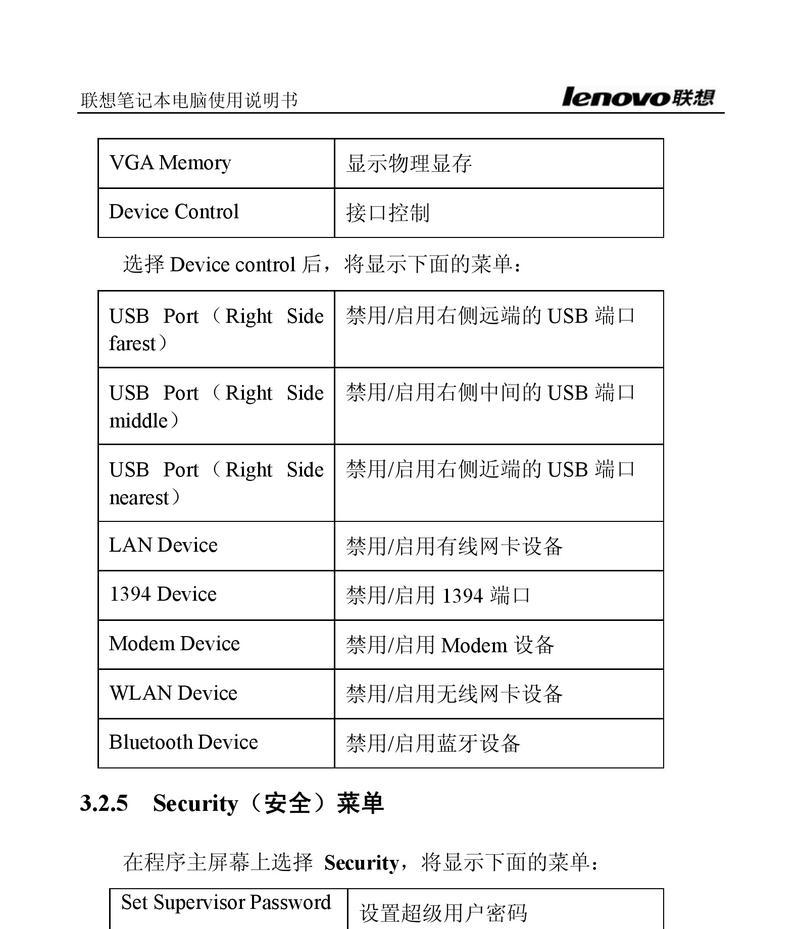
在查看显存容量时,还需注意区分“集成显卡”和“独立显卡”。联想笔记本可能会配备集成显卡以提高电池寿命,或配备性能更强的独立显卡以满足专业图形处理需求。显存容量会根据显卡类型而有所不同。

显存容量与性能的关系:显存并非越大越好,超过一定的容量对普通使用者效果不明显。但在处理高分辨率纹理或大量3D图形时,更大的显存就显得尤为重要。
虚拟显存的影响:有的系统会在硬盘上划分一部分空间作为虚拟显存。在查看显存时,应注意区分实际物理显存与虚拟显存。
更新驱动程序:为了确保显存信息准确,最优做法是定期更新驱动程序,这样不仅可以获得最佳性能,同时也能帮助准确识别显卡型号和显存大小。
通过以上步骤,即便是新手用户也能轻松查看联想笔记本的显存容量。了解这些信息之后,您就可以根据自己的需求,是否需要追加购买更多的显存或者选购配备了更大显存容量的新型号笔记本。
综上所述,了解并查看显存容量对于评估一台笔记本的图形处理能力至关重要。联想笔记本通过简单的步骤和方法,即可使用户清楚了解其显存信息,为购买和使用提供可靠的参考。
版权声明:本文内容由互联网用户自发贡献,该文观点仅代表作者本人。本站仅提供信息存储空间服务,不拥有所有权,不承担相关法律责任。如发现本站有涉嫌抄袭侵权/违法违规的内容, 请发送邮件至 3561739510@qq.com 举报,一经查实,本站将立刻删除。